Cum să ștergeți toate datele jocului de pe computer. Cum pot elimina complet un joc de pe computerul meu?
Un ghid detaliat pentru eliminarea jocurilor de pe computer utilizând instrumente complet standard ale sistemului de operare și utilizând software terță parte.
Navigare
Odată cu instalarea unui joc de calculator licențiat, un program special de dezinstalare este întotdeauna instalat în cazul în care utilizatorul la un moment dat se sătura de acest joc și își exprimă dorința de a-l elimina. Cu toate acestea, versiunile piratate și versiunile de amatori nu au adesea un astfel de program, iar mulți utilizatori nu au idee cum să scape de un joc deja finalizat și să elibereze spațiu pe hard disk.
În articolul nostru veți învăța cum să eliminați complet un joc de pe computer folosind instrumente standard. Windowsși utilități speciale ale terților.
Cum să eliminați corect jocul complet și toate componentele sale de pe un computer sau laptop folosind metoda încorporată?
- Când instalați un joc sau un program, o comandă rapidă la acesta este aproape întotdeauna creată automat pe desktopul computerului și un folder în „ start" Se află în folderul meniu " start„De multe ori acel program de dezinstalare este localizat. Cu toate acestea, dacă nu a fost acolo, asta nu înseamnă că este absent cu totul.

Imaginea 2. Găsirea folderului cu programul de dezinstalare în meniul Start.
- Primul lucru pe care trebuie să-l faceți este să deschideți folderul rădăcină al jocului prin „ Calculatorul meu"și găsiți fișierul din el" Dezinstalează" Dacă nu vă amintiți unde a fost instalat jocul, faceți clic pe comanda sa rapidă de pe desktop și selectați „ Proprietăți" și în fereastra care se deschide în linie " Dosarul de lucru» copiați adresa de instalare a jocului. Dacă există un fișier în folder cu același nume și extensie " .exe", apoi rulați-l și dezinstalați jocul, urmând instrucțiunile programului de dezinstalare.

- Pentru a evita căutarea manuală a unui fișier, puteți deschide „ Panou de control", mergeți la secțiunea " Programe și componente", găsiți jocul dvs. în listă și faceți clic pe " Șterge" Dacă folderul jocului conține un program de dezinstalare, sistemul îl va lansa automat și va șterge jocul.
Cum să eliminați complet un joc și toate componentele sale de pe computer dacă nu există un program de dezinstalare?
Dacă nu ați putut găsi programul de dezinstalare în folderul rădăcină și eliminarea prin panoul de control nu a fost posibilă, există mai multe modalități de a scăpa de joc.
Cum să eliminați un joc și toate componentele sale de pe un computer sau laptop folosind instrumentele standard ale sistemului de operare Windows?
Puteți elimina manual un joc care nu are un program de dezinstalare, fără a apela la software terță parte. Cu toate acestea, pentru a nu dăuna sistemului de operare, se recomandă să efectuați eliminarea manuală în modul sigur. Acest lucru se face după cum urmează:
Pasul 1.
- Reporniți computerul și la începutul pornirii, apăsați tasta „” de pe tastatură de mai multe ori. F8».
- Pe ecran veți vedea o listă a modurilor de pornire a sistemului de operare. Folosiți săgețile de la tastatură pentru a selecta „ Modul sigur" și apăsați tasta " introduce" a continua.

Pasul 2.
- După încărcarea sistemului de operare, confirmați în fereastra pop-up pentru a continua să lucrați în modul sigur.
- Apoi, faceți clic dreapta pe un spațiu gol din bara de activități și selectați linia „ Lansați Managerul de activități».

Pasul 3.
- În fereastra care se deschide, accesați „ Procesele", găsiți toate procesele ale căror nume sunt similare cu numele jocului pe care îl ștergeți și terminați-le unul câte unul cu " Încheiați procesul».
- Dacă nu există procese de joc, închideți managerul de activități și treceți la pasul următor.

Pasul 4.
- Găsiți folderul rădăcină cu jocul de pe disc, deschideți-l, selectați toate folderele și fișierele din el și ștergeți cu „ Del».
- Reveniți la directorul rădăcină și ștergeți folderul jocului însuși în același mod.
- Închideți directorul rădăcină și goliți Coșul de reciclare de pe desktop.

Pasul 5.
- Apoi, deschideți meniul „ start", selectați elementul " A executa" și în fereastra care se deschide, introduceți comanda " regedit».
- În noua fereastră care se deschide, apăsați combinația de taste Ctrl+Fși căutați fișiere de registry pe baza numelui jocului dvs. Ștergeți toate rezultatele căutării și repetați această procedură de mai multe ori pentru a vă asigura că toate fișierele din registrul jocului au fost șterse.
- Reporniți computerul și intrați în sistemul de operare în modul normal.

Cum să eliminați un joc și toate componentele sale de pe un computer sau laptop folosind programe terțe?
În principiu, orice joc poate fi eliminat folosind mijloace standard Windowsîn modul descris mai sus. Cu toate acestea, dacă trebuie să ștergeți două, trei sau mai multe jocuri, atunci repornirea computerului de fiecare dată și curățarea manuală a folderelor și a registrului poate fi o sarcină extrem de obositoare.
Pentru a vă ușura sarcina, puteți utiliza unul dintre numeroasele utilitare care pot elimina automat orice joc și pot curăța toate urmele acestuia, inclusiv fișierele de registry reziduale.
În opinia noastră personală, unul dintre cele mai bune utilitare pentru dezinstalarea jocurilor este Revo Uninstaller. Programul șterge complet toate fișierele și folderele asociate jocului și, de asemenea, curăță registrul din spatele acestuia. Revo Uninstaller este capabil să scape chiar și de acele jocuri și programe care nu pot fi eliminate folosind instrumentele standard ale sistemului de operare. Puteți descărca programul de la acest link .
Eliminarea unui joc prin program Revo Uninstaller efectuate astfel:
Pasul 1.
- Descărcați, instalați și rulați utilitarul Revo Uninstaller.
- În fereastra principală a programului, selectați jocul care urmează să fie șters din listă, apoi în partea de sus a ferestrei programului faceți clic pe " Șterge».

Imaginea 8. Lansați programul „Revo Uninstaller” și începeți dezinstalarea jocului.
Pasul 2.
- Programul va crea automat un punct de control pentru restabilirea sistemului în cazul în care doriți să anulați decizia de a elimina acest joc.
- După crearea unui punct de control, programul de dezinstalare al jocului, dacă este disponibil, va fi lansat.

Pasul 3.
- După finalizarea procesului de eliminare, marcați unul dintre cele trei moduri propuse pentru scanarea sistemului pentru fișiere reziduale și faceți clic pe butonul Scanează».
- Programul va scana întregul sistem și va elimina fișierele reziduale asociate jocului.

IMPORTANT: Dacă jocul nu are propriul dezinstalare, în primul pas, în loc de butonul „Șterge”, faceți clic pe butonul „Forțare eliminare”.
Cum să eliminați toate jocurile de pe un computer sau laptop simultan?
- Mulți oameni se întreabă dacă există o modalitate de a elimina toate jocurile de pe computerul lor simultan. Trebuie să vă dezamăgim, dar această funcție nu este furnizată în niciun sistem de operare. În prezent, nu există nici programe terțe capabile să efectueze acest lucru.
- Chestia este că un joc este un program ca toți ceilalți. Este pur și simplu imposibil să creezi un algoritm care să filtreze aplicațiile de jocuri de toate celelalte.
VIDEO: Cum să eliminați complet un program sau un joc de pe computer?
De ce marea majoritate a utilizatorilor au nevoie de un computer personal? Ei bine, desigur, pentru a rula jocuri! Tot felul de simulatoare, curse, quest-uri și jocuri de aventură au inundat internetul internațional. Dar vine un moment în care jucăria ta preferată devine plictisitoare doar după numele ei, iar hard disk-ul computerului necesită eliberarea de spațiu suplimentar pentru fișiere video și aplicații noi. După ce a trimis comanda rapidă situată pe desktop în Coșul de gunoi, „utilizatorul” începător crede că asta este. El a reușit. Cu toate acestea, acesta nu este cazul. Deci, cum să eliminați corect și complet jocurile și programele? Să ne uităm la asta în acest articol.
Dezinstalarea unei aplicații cu un singur cuvânt
În unele cazuri, un joc sau o aplicație de calculator poate fi localizată într-un singur folder, iar sistemul de operare Windows nu va furniza nicio informație despre aplicația instalată. Lista de programe instalate va fi „tăcută”, ca un partizan sub interogatoriu. În acest caz, puteți elimina complet și corect utilitarul printr-un simplu clic de mouse. Dar mai întâi trebuie să găsiți „locația” jucăriei pe unitatea de sistem. Făcând clic dreapta pe mouse, selectați elementul: „Locația fișierului”. 
Găsiți fișierul Dezinstalare (sau ceva similar cu acesta) și începeți eliminarea automată. În cazul în care acest fișier lipsește dintr-un motiv oarecare, ștergem folderul jocului manual de pe computer - și asta este tot! 
Gestionarea programelor instalate
Sistemul de operare Windows are această funcție de gestionare a aplicațiilor instalate. Unul dintre parametrii săi este o funcție precum „Eliminarea programelor”.

Folosind Revo Uninstaller
Când instalați un program sau un joc, sistemul de operare al computerului oferă de obicei o locație specifică în care puteți „scrie” fișierele. Dar, în viitor, unele date pot fi copiate fără știrea dvs. în registru, unde pot rămâne pe termen nelimitat, chiar și după ce utilitatea sau jucăria a fost ștearsă de către „utilizator”. Pentru a curăța discul de sistem și registry, puteți utiliza un utilitar special, și anume Revo Uninstaller. Acest utilitar poate elimina definitiv aplicațiile, poate căuta fișiere, poate curăța complet computerul de nedorit și multe altele. 

Eliminarea jocurilor „ascunse”.
Pentru a dezinstala un joc care nu apare în lista de programe instalate, utilizați „Modul de vânătoare”. Pentru a face acest lucru, faceți clic pe cercul verde, după care veți vedea o vedere pe desktop pe care trebuie să o trageți pe jucăria sau aplicația „minuțioasă”. După care programul însuși vă va oferi un meniu de opțiuni. Ne interesează meniul: „Dezinstalare”. 
Uneori, jocurile video pot fi frustrante și uneori doar ocupă prea mult spațiu pe computer. Ce facem in acest caz? Așa e, le ștergem. Cu toate acestea, uneori acest lucru nu este atât de ușor de făcut, ceea ce se poate datora anumitor factori: ești încă un utilizator neexperimentat, opțiunile clasice de eliminare nu sunt disponibile/nu funcționează etc.
În acest articol vă vom spune cum să eliminați un joc de pe computer, rapid și fără a vă încorda nervii. Pe lângă elementele de bază, vom analiza și eliminarea jocului din magazinele de distribuție digitală, de exemplu, Steam sau Origin.
Metoda nr. 1 Îndepărtarea utilizând un dezinstalator
Deci, mai întâi, să ne uităm la cea mai simplă și clasică metodă de a elimina un joc instalat și alte programe bazate pe sistemul de operare Windows (vor fi date exemple) - programul de dezinstalare.
De obicei, atunci când instalați un joc pe computer, împreună cu acesta este instalat și un așa-numit dezinstalare, ceea ce face incredibil de ușor să eliminați complet jocul dacă utilizatorul are nevoie de el.
Programul de dezinstalare este de obicei stocat în folderul cu jocul instalat. Accesați folderul și găsiți fișierul executabil numit unstall.exe sau ceva similar. Faceți dublu clic pe el pentru a începe procesul de eliminare. Confirmați-vă intențiile dacă programul de dezinstalare vă solicită confirmarea ștergerii. În cele din urmă, așteptați finalizarea procesului de dezinstalare și închideți fereastra de dezinstalare dacă este necesar.
Asta e tot. De asemenea, este recomandabil să ștergeți fișierele jocurilor șterse, care uneori rămân în folderele locației lor anterioare. Această metodă de a elimina un joc de pe computer este cea mai simplă și necesită doar utilizatorului să cunoască locația folderului jocului. Cu toate acestea, nu toate jocurile sunt echipate cu un program de dezinstalare și trebuie să fie dezinstalate puțin diferit.
Metoda nr. 2 Programe și componente (aplicații și caracteristici)
Următoarea modalitate de a elimina un joc este să utilizați un element de sistem numit „Programe și caracteristici”, cu care, așa cum era de așteptat din numele său, puteți elimina sau actualiza aplicațiile și jocurile instalate.
Faceți clic dreapta pe Start și selectați „Programe și caracteristici” din meniul contextual. Apoi găsiți jocul dorit (dar aparent nu foarte) în lista de componente instalate, faceți clic dreapta pe el și selectați „Dezinstalare”. Confirmați-vă intențiile de ștergere și ați terminat.
Utilizatorii sistemului de operare Windows 10 pot profita de altceva, la care ne vom uita acum. Din nou, faceți clic dreapta și selectați Aplicații și caracteristici. Găsiți jocul dorit în lista de aplicații. Faceți clic pe el o dată și apoi faceți clic pe butonul „Șterge”. Windows 10 are și Programe și Caracteristici, care este ușor accesibil, dar nu este chiar necesar.
Metoda nr. 3 Eliminarea jocurilor din magazinele de distribuție digitală
Cum să ștergi datele jocului de pe Steam sau Origin? Să ne uităm și la asta. Chestia este că jocurile instalate în servicii similare nu au dezinstalare clasice: acestea trebuie eliminate direct prin clientul însuși, ceea ce, însă, nu va fi dificil. De exemplu, să ne uităm la ștergerea unui joc de pe Steam, dar veți putea aplica următoarele informații și altor clienți distribuitori digitali, cum ar fi Origin, Uplay sau GOG, deoarece toți se fac în același mod.
Deci, deschideți clientul Steam. Apoi, accesați fila „Bibliotecă”, unde se află toate jocurile dvs. Găsiți jocul de care doriți să scăpați, faceți clic dreapta pe el și selectați „Dezinstalare...”. Apoi confirmați-vă intențiile din nou făcând clic pe butonul „Ștergeți” din nou. După ce faceți clic pe el, va începe procesul de eliminare, după care jocul va fi șters de pe disc și fila de jocuri instalate în bibliotecă.
Metoda nr. 3 Eliminarea jocurilor problematice
Acum trecem la ceva mai complex. Cum să ștergi un joc șters? Dacă vezi această întrebare pentru prima dată, ți se poate părea destul de ciudat, dar nu este deloc. Să presupunem că ați încercat deja să dezinstalați jocul de pe computer, dar ceva a mers prost în timpul procesului de dezinstalare, cum ar fi o întrerupere a curentului, procesul de dezinstalare a fost forțat să se termine etc. Ca urmare, intrările din jocul șters rămân în Registrul sistemului dvs., ceea ce poate cauza unele probleme atunci când încercați să eliminați jocul din intrările din „Aplicații și caracteristici” sau „Programe și caracteristici”.
Dacă întâmpinați o astfel de problemă, atunci trebuie să ștergeți înregistrările rămase despre joc din Registrul Windows. Puteți face acest lucru folosind acești pași:
- Apăsați combinație Windows+R.
- introduce Regeditși apăsați Enter.
- Folosind panoul din stânga ferestrei, accesați secțiunea HKEY_LOCAL_MACHINE → SOFTWARE.
- Găsiți numele jocului dvs. (sau al dezvoltatorului/editorului) în lista de secțiuni.
- Faceți clic dreapta pe el și selectați „Șterge”.
După ce ați finalizat toate cele de mai sus, încercați din nou să dezinstalați jocul folosind metode tradiționale - de data aceasta totul ar trebui să funcționeze conform așteptărilor. 0
≡ 21 aprilie 2016 · Categoria: Trucuri diverse.Salutare tuturor cititorilor de bloguri pe computer. Continui să scriu articole despre reparații și tot felul de trucuri de calculator, dar nu le spun cititorilor și abonaților mei cele mai elementare lucruri. Ați citit în articolul de mai devreme cum sunt instalate programele, dar să vedem cum să eliminați un program sau un joc din Windows 7 în acest articol de astăzi.
Abonatul nostru Svetlana m-a îndemnat să mă gândesc să scriu un articol pe tema „cum să eliminați un program…”, care sună în titlul articolului. Dacă doriți să comandați și un articol pe tema dorită, atunci pentru a face acest lucru, abonați-vă la newsletter-ul gratuit de blog și completați acest formular.
Acum să trecem la treabă. Fiecare utilizator al unui computer personal trebuie uneori să elimine un program sau un joc. Motivele pot fi foarte diferite. Aceasta este fie o lipsă de spațiu liber pe partiția de sistem a hard disk-ului, fie pur și simplu inutilitatea acestui program.
Puteți determina lipsa spațiului liber pe disc deschizând pictograma „Computerul meu”.
Când spațiul liber de pe discul de sistem este într-o stare atât de „critică”, computerul începe să „încetinească” și să „înghețe”. Pentru a evita aceste probleme, trebuie să distribuiți corect spațiul pe partițiile hard diskului și să nu stocați fișierele în locuri neadecvate.
Pentru a elimina software-ul de care nu mai aveți nevoie sau un joc pe care l-ați finalizat, deschideți „Start” și accesați „Panou de control”.
În fața dvs. apare următoarea fereastră, în care găsim categoria „Programe” și sub ea faceți clic pe linkul „Eliminați programe”.

În procesul de dezinstalare a programelor care rulează Windows 7, în această etapă ați parcurs deja cea mai mare parte a drumului. Următoarea fereastră care se deschide în fața noastră afișează toate aplicațiile și componentele instalate ale computerului dvs. Găsim în listă programul care trebuie eliminat de pe computer și făcând clic dreapta pe el, selectăm „Șterge”.

În același mod, recomand să eliminați toate programele și jocurile inutile de pe computer. Procesul de eliminare durează de obicei puțin timp, în funcție de dimensiunea programului sau a componentei. Progresul ștergerii poate fi judecat după linia de umplere.

Asta e tot dragul meu cititor. Astfel, astăzi ne-am familiarizat cu subiectul: „Cum să eliminați un program sau un joc în Windows 7”.
Lecție video:
Întrebați: „Dar sub control în alte sisteme de operare?”...
Voi răspunde: „Totul este simplu aici. Indiferent de Windows pe care îl executați, principalul lucru este să găsiți secțiunea „Aplicații și componente” din panoul de control și acolo puteți efectua acțiunea dorită cu elementul dorit.”
De asemenea, vreau să adaug că, după eliminarea oricăror programe, este recomandabil să curățați registry. Puteți citi despre curățarea registrului folosind un program special pentru aceasta (pe care îl folosesc des) într-un articol publicat mai devreme pe blog. După cum știți, curățarea registrului va accelera și sistemul dvs. de operare.
Tutorial video despre curățarea registrului:
Amintindu-ne de programul de curățare a registrului, mi-a venit în minte gândul la o a doua modalitate de a elimina programele din Windows. De ce să nu folosiți acest program pentru a elimina aplicații și componente. Acest lucru este atât convenabil folosind ccleaner, cât și de înaltă calitate. Ca o lecție, voi atașa un fișier video cu munca depusă în acest program.
După cum înțelegeți urmărind videoclipul de mai sus, nu este absolut nimic dificil în procesul de eliminare a programelor sau a jocurilor care utilizează acest program.
Asta este, acum pot spune cu siguranță că cu întrebarea: „Cum să eliminați un program sau un joc din Windows 7” astăzi am rezolvat-o pentru dvs. și, în plus, nu într-unul, ci în două moduri. De asemenea, am analizat cum să eliminăm consecințele ștergerii prin curățarea registrului.
În comentarii îmi puteți adresa și întrebări, la care voi încerca imediat să răspund. Distribuie articolele tale preferate pe rețelele sociale. rețele - arată ceea ce ești deja familiarizat.
Vă mulțumesc tuturor pentru atenție.
Salutări, Nikolay Kovalenko.
pc-special.ru
Cum să eliminați un joc de pe computer
Dacă o aplicație de jocuri nu mai este populară și, de asemenea, trebuie să eliberați spațiu suplimentar pentru alte fișiere, atunci trebuie ștearsă. Dacă trimiteți o comandă rapidă de pe desktop la coșul de gunoi, aplicația în sine va rămâne pe hard disk, deoarece o comandă rapidă este doar un link care redirecționează solicitarea către fișierul original. Prin urmare, este important să știți cum să eliminați complet programele corect.
Dacă jocul este o aplicație cu un singur strat, atunci toate datele sale vor fi localizate într-un singur folder, informațiile despre acesta nu vor fi în lista de programe instalate. Pentru a șterge complet jocul, trebuie să ștergeți acest folder.

Sistemul de operare Windows are o funcție pentru gestionarea programelor instalate. Printre opțiunile sale se numără „Eliminați programe”:
- apăsați butonul „START”, selectați „Panou de control” din meniul care apare;
- în categoria „Programe”, selectați funcția „Dezinstalați programe”;
- în lista cu toate programele instalate care apare, găsiți-l pe cel pe care doriți să îl eliminați;
- faceți dublu clic pe el și selectați opțiunea „Da”;
- ștergerea va avea loc automat.

La instalarea unei aplicații de joc, fișierele sunt plasate într-un folder specificat de utilizator. Dar cu lucrări suplimentare, multe fișiere sunt copiate pe discul de sistem și pot rămâne acolo chiar și după dezinstalarea aplicației. Le puteți căuta și șterge manual. Dar pentru a economisi timp, utilizați un program special, de exemplu, Revo Uninstaller, care, pe lângă dezinstalarea aplicațiilor, caută fișiere asociate pe întregul hard disk.

Descărcați versiunea gratuită a Revo Uninstaller de pe Internet, de exemplu, de pe softportal.com. Instalează-l și rulează-l:
- în fereastra care apare cu o listă de programe instalate, selectați-l pe cel necesar și faceți clic pe butonul „Dezinstalare”, care se află în panoul de control de sus;
- selectați modul de dezinstalare adecvat (cea mai bună opțiune este Moderat) și faceți clic pe butonul „Următorul”;
- După finalizarea procesului de analiză și eliminare a programului, marcați fișierele care conțin numele jocului șters în listă, faceți clic pe „Șterge”.

Pentru a elimina un joc care nu apare în lista de programe instalate, trebuie să utilizați funcția „Mod vânătoare”:
- faceți clic pe butonul corespunzător din meniul de sus al ferestrei - va apărea o pictogramă de vedere pe desktop;
- Faceți clic pe el cu butonul stâng al mouse-ului și în timp ce îl țineți apăsat trageți cursorul pe pictograma programului pe care doriți să îl eliminați;
- În meniul care apare, selectați opțiunea „Dezinstalare”.

Programul Revo Uninstaller conține multe funcții suplimentare utile pentru curățarea hard disk-ului, de exemplu, ștergerea fișierelor temporare, curățarea istoricului vizitelor site-ului web, descărcărilor etc.
SovetClub.ru
Cum pot elimina complet un joc de pe computer?
De ce marea majoritate a utilizatorilor au nevoie de un computer personal? Ei bine, desigur, pentru a rula jocuri! Tot felul de simulatoare, curse, quest-uri și jocuri de aventură au inundat internetul internațional. Dar vine un moment în care jucăria ta preferată devine plictisitoare doar după numele ei, iar hard disk-ul computerului necesită eliberarea de spațiu suplimentar pentru fișiere video și aplicații noi. După ce a trimis comanda rapidă situată pe desktop în Coșul de gunoi, „utilizatorul” începător crede că asta este. El a reușit. Cu toate acestea, acesta nu este cazul. Deci, cum să eliminați corect și complet jocurile și programele? Să ne uităm la asta în acest articol.
Dezinstalarea unei aplicații cu un singur cuvânt
În unele cazuri, un joc sau o aplicație de calculator poate fi localizată într-un singur folder, iar sistemul de operare Windows nu va furniza nicio informație despre aplicația instalată. Lista de programe instalate va fi „tăcută”, ca un partizan sub interogatoriu. În acest caz, puteți elimina complet și corect utilitarul printr-un simplu clic de mouse. Dar mai întâi trebuie să găsiți „locația” jucăriei pe unitatea de sistem. Făcând clic dreapta pe mouse, selectați elementul: „Locația fișierului”. 
Găsiți fișierul Dezinstalare (sau ceva similar cu acesta) și începeți eliminarea automată. În cazul în care acest fișier lipsește dintr-un motiv oarecare, ștergem folderul jocului manual de pe computer - și asta este tot! 
Gestionarea programelor instalate
Sistemul de operare Windows are această funcție de gestionare a aplicațiilor instalate. Unul dintre parametrii săi este o funcție precum „Eliminarea programelor”.

Folosind Revo Uninstaller
Când instalați un program sau un joc, sistemul de operare al computerului oferă de obicei o locație specifică în care puteți „scrie” fișierele. Dar, în viitor, unele date pot fi copiate fără știrea dvs. în registru, unde pot rămâne pe termen nelimitat, chiar și după ce utilitatea sau jucăria a fost ștearsă de către „utilizator”. Pentru a curăța discul de sistem și registry, puteți utiliza un utilitar special, și anume Revo Uninstaller. Acest utilitar poate elimina definitiv aplicațiile, poate căuta fișiere, poate curăța complet computerul de nedorit și multe altele. 

Eliminarea jocurilor „ascunse”.
Pentru a dezinstala un joc care nu apare în lista de programe instalate, utilizați „Modul de vânătoare”. Pentru a face acest lucru, faceți clic pe cercul verde, după care veți vedea o vedere pe desktop pe care trebuie să o trageți pe jucăria sau aplicația „minuțioasă”. După care programul însuși vă va oferi un meniu de opțiuni. Ne interesează meniul: „Dezinstalare”. 
Acest program vă permite să ștergeți complet toate fișierele inutile. Este, de asemenea, cea mai corectă opțiune pentru „demolarea” aplicațiilor inutile.
windowsTune.ru
Cum să eliminați un program sau un joc din Windows 7 - Trucuri computer
Se întâmplă adesea să existe o lipsă catastrofală de spațiu pe computer sau ca unele programe, sau poate jocuri, să nu mai fie necesare și să fie eliminate sau dezinstalate.
Să le eliminăm, dar să o facem corect. Mai întâi, să vedem ce a pregătit creatorul programului pentru confortul nostru. Faceți clic pe meniul „Start” și faceți clic pe „Toate programele”. În lista derulantă a programelor instalate pe computer, căutați numele programului pe care îl vom elimina și, după ce l-am găsit, faceți clic pe el. Să vedem dacă există un element „Ștergere” sau „Dezinstalare” în meniul derulant. Dacă un astfel de element este prezent, atunci nu ezitați să faceți clic pe el și, prin urmare, să începeți dezinstalarea programului. Uneori se întâmplă că nu există un astfel de articol și trebuie să utilizați o altă metodă. Din nou, faceți clic pe meniul „Start” și accesați „Panou de control”. Faceți clic pe „Dezinstalați un program”.

Veți vedea o listă de programe instalate pe computer. În el găsiți programul dorit și îl selectați făcând clic pe el cu mouse-ul. Elementul „Ștergere” va apărea deasupra listei de programe, faceți clic pe el.

Dragă cititor, felicitări! Acum știți cum să eliminați corect programele care nu vă plac folosind metoda standard, fără a instala programe suplimentare plătite sau gratuite. Tine minte! Prin eliminarea programelor inutile, îmbunătățiți performanța computerului și îl păstrați curat.
Dacă ceva este neclar, nu ezitați să scrieți în comentarii, vă vom răspunde cu siguranță.
Draga cititorule! Ați putea fi interesat de următoarele articole:
o Cum se formatează o unitate flash, o unitate, un card de memorie flash USB?
o Lista de taste rapide din browsere - vă ajută să vă accelerați munca pe Internet!
o Curățarea fișierelor inutile descărcate de pe Internet cu ccleaner
o Registry cleaner ccleaner - un program pentru remedierea erorilor
Cu stimă, echipa site-ului www.sysitplus.ru
Dacă observați o eroare, selectați o bucată de text și apăsați Ctrl+Enter
sysitplus.ru
Cum să eliminați jocurile inutile din Windows
Fiecare jucător înrăit și doar un utilizator obișnuit căruia îi place uneori să se cufunde cu capul în lumi virtuale de joc, trebuie să poată elimina jocul de pe computer. Da, astfel încât să nu rămână nici o urmă în sistemul de operare.
În caz contrar, în lipsa acestei abilități, lucrurile le vor fi foarte dificile. Doar imagina. Iată RPG-ul meu preferat, atât în sus, cât și în jos: pentru Palladin, și pentru Mage, și pentru... Dumnezeu știe cine altcineva. Deja vreau ceva nou. Și acest lucru nou este instalat în dimensiunea de 20-30 GB sau chiar mai mult (de exemplu, același Grand Theft Auto V pentru 50 GB). Ce e vechi? Nu a mers nicăieri. Deci, așa rămâne în sistemul de operare. Însă volumul unui hard disk nu este adimensional, în sensul că, ca tot în această lume perisabilă, are limite și limite. Și această operațiune se repetă de multe ori (la urma urmei, sunt o mulțime de jocuri, și toate foarte interesante!) - puneți o jucărie, jucați-vă și puneți alta și alta...
Ca urmare, partiția de sistem - unitatea C - este „umplută” la capacitate maximă (în mod implicit, majoritatea jocurilor sunt instalate pe ea), astfel încât Windows sărace nu are unde să „întoarcă”. PC-ul începe să încetinească îngrozitor, să se plângă și să înjure, afișând mesaje pe afișaj precum „Deci, spun ei, deci nu pot exista și funcționa normal fără spațiu liber pe disc”.
De asemenea, toată această poveste tristă se poate întâmpla din cauza jocurilor care pur și simplu nu ți-au plăcut. (Ei bine, dacă nu vă plac, întrebarea este, de ce le stocați pe disc?)
Ce poți face pentru a scăpa de această problemă? Nimic special! Doar ștergeți jocul de pe computer, apoi altul etc. Se simte bine atât pentru utilizator, cât și pentru aparat să „respire mai ușor”.
Dezinstalare standard
Jocul este excelent, nu numai pentru că este incitant și colorat, ci și pentru că poate fi îndepărtat cu ușurință din ferestre. Fapt! Adică, dezvoltatorii i-au furnizat un mecanism convenabil de dezinstalare. Tot ceea ce este necesar de la utilizator, ca maxim, este să folosească funcțiile standard ale sistemului de operare.
Metoda numărul 1: activarea programului de dezinstalare în meniul Start
1. Faceți clic pe pictograma „Start” (pictograma meniului de sistem din colțul din stânga jos) sau pe tasta „Win”.

2. În bara de meniu, în blocul din stânga, faceți clic pe „Toate programele”.
3. Deschideți folderul cu jocul nedorit.
4. Găsiți programul de dezinstalare în lista de articole pe care o conține. Poate fi numit diferit: „dezinstalare”, „dezinstalare”, „eliminare”.
5. Faceți clic pe numele lui o dată cu butonul stâng al mouse-ului. Și apoi urmați cu atenție instrucțiunile din fereastra care se deschide. Așteptați finalizarea procedurii de curățare. Nu durează mult, în medie de la 20-30 de secunde până la 3 minute.
Metoda numărul 2: eliminarea prin Panoul de control
Dacă dintr-un motiv oarecare nu puteți găsi folderul jocului în meniul Start, utilizați funcția de sistem „Dezinstalați un program”:
1. Deschideți fereastra Start și accesați Panoul de control.
2. Selectați „Dezinstalați un program” din lista de opțiuni „Personalizați setările computerului”.

3. Căutați în lista de software instalat pentru jocul pe care doriți să îl eliminați de pe computer.
4. Dacă este găsit unul, faceți clic dreapta pe el. Și apoi activați comanda „Ștergere” din mini-meniu.

5. În fereastra de dezinstalare, faceți totul așa cum vă „cere”. Poate fi necesar să selectați elementele de eliminare și să faceți setări suplimentare. Deși în 90 de cazuri din 100, înainte de curățare, se solicită doar confirmarea operațiunii (sunteți sigur...?) și lansarea acesteia („Următorul”, „OK”).
Metoda nr. 3: eliminarea folosind discul/instalatorul de instalare
Această opțiune este posibilă numai dacă există o opțiune corespunzătoare în meniul de instalare al jocului. Prezența sa este foarte ușor de verificat.
1. Deschideți fereastra de instalare folosind una dintre opțiunile de mai jos (în funcție de cum și unde este salvat jocul):
- introduceți discul de instalare în unitatea DVD;
- creați un disc virtual din imaginea .iso, .mds, .mdf (din care ați instalat);
- rulați fișierul cu „Autorun” din folderul jocului descărcat.
2. Activați curățarea (faceți clic pe elementul de meniu „Ștergere”).

După acești pași, modulul de instalare va activa automat funcțiile necesare de sistem și va curăța în siguranță hard disk-ul de folderele și fișierele sale.
Folosind utilități speciale
Desigur, ștergerea jocului folosind instrumentele standard Windows este corectă și corectă. Cu toate acestea, acest lucru nu este întotdeauna convenabil, mai ales dacă utilizatorul este începător. În plus, dispozitivul de dezinstalare încorporat nu efectuează întotdeauna curățarea eficient. Adică, după procedura de ștergere, unele elemente rămân încă în foldere și registry.
Pentru a evita aceste probleme și, de asemenea, pentru a economisi timp, încredințați curățarea sistemului unor programe speciale de dezinstalare. Ei vor face față acestei sarcini 100% garantat. Fișierele și cheile „de jucărie” vor dispărea pentru totdeauna din Windows. Alegeți una dintre soluțiile populare de mai jos și luați măsuri.
Instrumentul de dezinstalare
Se dezinstalează de trei ori mai rapid decât utilitarul de sistem încorporat. Acceptă dezinstalarea în serie a aplicațiilor.

Organizator moale
Are comenzi clare, simple: activarea curățării în două clicuri de mouse. Efectuează meticulos dezinstalarea fără a lăsa „urme” ale jocului pe disc.

Revo Uninstaller
Unul dintre cele mai populare „eliminări”. Distribuit în două versiuni: gratuit - gratuit, Pro - plătit. Curăță toate directoarele de fișiere și ramurile de registru.

Cum se folosesc programele?
Algoritmul de curățare care utilizează utilitarele de dezinstalare este simplu și aproape identic cu oricare dintre soluțiile de mai sus:
- Lansați programul asistent.
- Selectați jocul pe care doriți să îl eliminați de pe computer din lista de software-uri disponibile pe sistem. Selectați-l cu un clic de mouse.
- Faceți clic pe butonul „Dezinstalare” sau „Dezinstalare” din panoul de control.
- Urmați instrucțiunile programului de dezinstalare încorporat al jocului (fereastra acestuia se va deschide imediat după începerea curățării).
- După finalizarea procedurii, rulați o scanare a sistemului (va porni automat, trebuie doar să confirmați acțiunea). Utilitarul va scana directoarele de registry și de disc pentru elementele aplicației rămase după eliminare.
- Ștergeți toate cheile găsite în registry și fișierele, folderele din directoare.
Ce să faci dacă jocul nu este șters?
Dacă niciuna dintre metodele de mai sus nu ajută la dezinstalare sau jocul nu se află în meniul Start sau în lista de software instalat (setarea „Dezinstalați un program”) sau dezinstalarea jocului lipsește/nu funcționează - în general, jocul nu este dezinstalat - urmați acești pași:
1. Reporniți Windows în modul sigur: țineți apăsat „F8” în timpul repornirii pentru a deschide meniul de selecție a modului.
2. Opriți procesele de joc active:
- deschideți Windows Task Manager (combinație de taste „Ctrl+Shift+Esc”);
- faceți clic pe fila „Procese”;
- găsiți un element în listă (numele acestuia poate folosi numele jocului);
- faceți clic dreapta pe el;
- Selectați „Încheierea procesului” din meniu.
Notă. Dacă nu există procese în derulare, treceți la următorul pas de curățare.
3. Dacă locația jocului este necunoscută (adică nu se știe în ce folder și pe ce unitate se află), vizualizați proprietățile comenzii rapide destinate lansării:
- faceți clic dreapta pe el;
- în meniul contextual, faceți clic pe „Proprietăți”;
- rescrieți sau amintiți-vă calea specificată în câmpul „Obiect” din fila „Shortcut” (aceasta va fi locația aplicației pe disc).
4. Ștergeți folderul jocului:
- deschideți directorul în care se află folderul (calea de la proprietățile comenzii rapide);
- trageți folderul în coșul de gunoi.
Atenţie! Dacă fișierele din folderul „nu doresc” să fie șterse, utilizați utilitarul special Unlocker sau echivalentul acestuia: rulați-l → faceți clic dreapta pe fișier → selectați „Unlocker” din meniul contextual.
5. Căutați elementele rămase pe disc:
- apăsați „Win+E”;
- în câmpul „Căutare” (dreapta sus) introduceți numele jocului;
- apasa Enter";
- ștergeți toate fișierele și folderele găsite folosind instrumente standard de sistem (Coș de gunoi, meniu contextual).
Sfat! În plus, căutați „Salvează” sau „Salvează” pentru a găsi salvarea jocului.
6. Curățați registry:
- apăsați „Win+R” în același timp;
- tip - regedit (+ Enter);
- în editor, apăsați „Ctrl+F”;
- În bara de căutare, introduceți numele jocului;
- faceți clic pe „Găsiți următorul...”;
- ștergeți cheia găsită: faceți clic dreapta → Șterge;
- continua căutarea (tasta „F3”);
- scanează întregul registry.
Cum șterg un joc din biblioteca mea Steam?
(folosind exemplul jocului Dota 2)
Clienții jocurilor online din serviciul Steam și, în special, Dota 2, nu pot fi șterși complet aruncând folderul și fișierele la coșul de gunoi. După următoarea pornire a sistemului, aplicația Steam se va referi la intrările sale (cheile) din registru și la alte elemente rămase (biblioteci), apoi începe să descarce elementele de joc lipsă care au fost șterse mai devreme.
În acest caz, curățarea discului de pe client trebuie efectuată direct în browserul serviciului Steam sau în bibliotecă:
1. Lansați browserul.
2. Dacă jocul este deschis, ieșiți din el: în browser, faceți clic pe pictograma „Ieșire” (dreapta sus) → confirmați acțiunea (faceți clic pe butonul „Ieșire”).

3. În stânga, în listă, faceți clic dreapta pe jocul de care doriți să scăpați.

4. În meniul contextual, activați „Ștergeți conținutul...”.
5. Confirmați intenția de a dezinstala aplicația.
6. Odată ce curățarea este completă, jocul va fi eliminat definitiv din sistemul de operare.
Cum să scapi de jocurile încorporate în Windows?
Șah, carte solitaire, Minesweeper, Solitaire, Spider și alte jocuri care sunt instalate implicit cu sistemul de operare sunt eliminate puțin diferit, spre deosebire de jocurile instalate de utilizatori. Sau, mai degrabă, nu sunt șterse, ci dezactivate (dezactivate).
Pentru a elimina jocurile încorporate, urmați acești pași: 1. Deschideți „Start”, apoi „Panou de control”.
2. Faceți clic pe „Dezinstalați un program”.
3. În secțiunea „Programe și caracteristici”, selectați „Pornire sau dezactivare...” din meniul vertical.

4. În lista de componente, debifați caseta de lângă obiectul „Jocuri”.

Dacă trebuie să părăsiți unele jocuri și să le dezactivați pe altele, debifați-le direct și lăsați directorul „Jocuri” activat.
5. Faceți clic pe OK. Așteptați un moment pentru ca setarea să intre în vigoare.
Bucură-te de computerul tău! Și nu păstrați nimic inutil în memoria lui!
Se întâmplă adesea să existe o lipsă catastrofală de spațiu pe computer sau unele programe, și poate că jocurile nu mai sunt necesare și sunt necesare șterge,efectuați dezinstalarea.
Să le eliminăm, dar să o facem corect. Mai întâi, să vedem ce a pregătit creatorul programului pentru confortul nostru. Faceți clic pe meniul Start și faceți clic pe "Toate programele". În lista derulantă a programelor instalate pe computer, căutați numele programului pe care îl vom elimina și, după ce l-am găsit, faceți clic pe el. Să vedem dacă există un element în meniu care se deschide "Șterge" sau "Dezinstalare". Dacă un astfel de element este prezent, atunci nu ezitați să faceți clic pe el și, prin urmare, să începeți dezinstalarea programului. Uneori se întâmplă că nu există un astfel de articol și trebuie să utilizați o altă metodă. Din nou, faceți clic pe meniul „Start” și accesați „Panou de control”. Click pe „Înlăturarea unui program”.

Veți vedea o listă de programe instalate pe computer. În el găsiți programul dorit și îl selectați făcând clic pe el cu mouse-ul. Elementul „Ștergere” va apărea deasupra listei de programe, faceți clic pe el.

Dragă cititor, felicitări! Acum știți cum să eliminați corect programele care nu vă plac folosind metoda standard, fără a instala programe suplimentare plătite sau gratuite. Tine minte! Prin eliminarea programelor inutile, îmbunătățiți performanța computerului și îl păstrați curat.
Dacă ceva este neclar, nu ezitați să scrieți în comentarii, vă vom răspunde cu siguranță.
Draga cititorule! Ați putea fi interesat de următoarele articole:
 Cum să puneți pe lista neagră un număr de pe orice listă neagră a telefonului Nokia rm 980
Cum să puneți pe lista neagră un număr de pe orice listă neagră a telefonului Nokia rm 980 Salvarea unei imagini în format JPG sau JPEG în CorelDraw
Salvarea unei imagini în format JPG sau JPEG în CorelDraw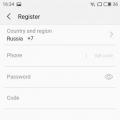 Viteza de transfer de date, standarde de comunicare
Viteza de transfer de date, standarde de comunicare